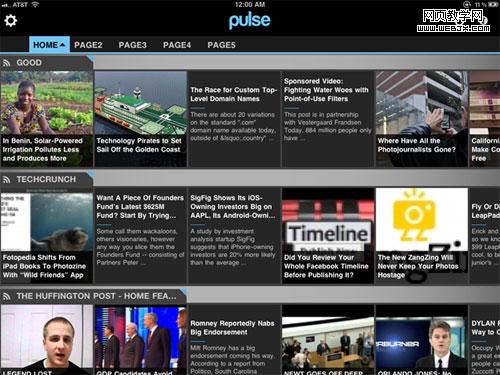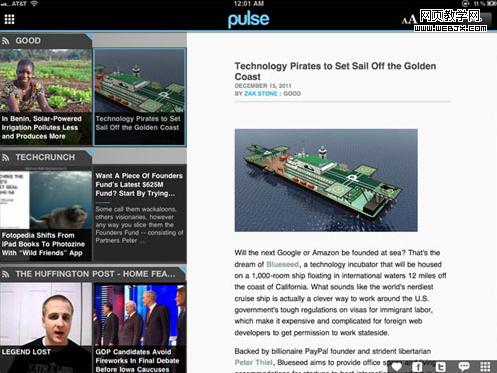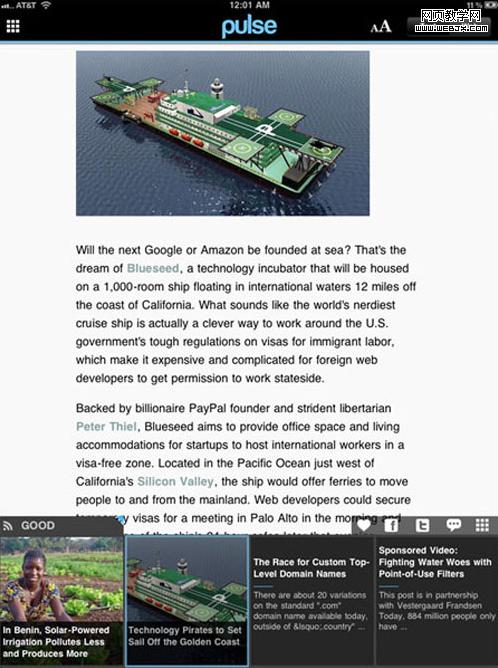正确的产品设计决策:借鉴iPad应用的完整设计流程(3)
5.打造合理的交互模式
你可以在游戏或是其他娱乐类型的产品中尝试各种复杂炫目的交互效果,不过对于那些时常会被用到的其他类型的应用来说,在导航结构、浏览方式及相应的视觉交互形式等方面还是尽量保持常规与简洁的好。交互模式的创新固然是推动一款应用取得成功的重要因素,但绝不能为了追求具有差异化的体验方式而对产品本身的可用性造成负面影响。
Martha Stewart Living杂志的浏览方式很好的将创意与可用性结合在了一起。其中,x轴方向的滚屏操作用于查看不同的文章页面,而y轴上的滚屏则用来在某篇文章当中进行浏览阅读。针对当前文章页面的内容简介会出现在页面队列的上方,用户不需要进入单篇文章就可以对大致内容做以了解。而队列底部的滚动条则可以很明显的反映出当前焦点所指向的页面在全书当中的位置。这些看似简洁平实的操作方式却可以给用户带来简单易用、符合感知的良好交互体验。
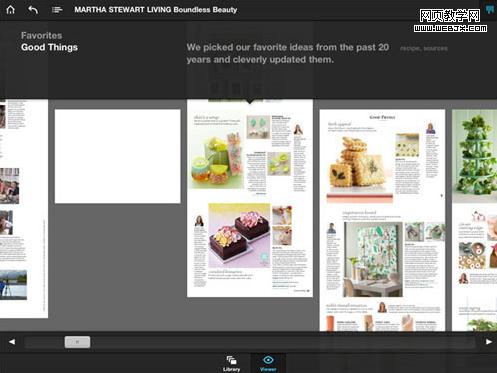
建议你对各种iPad应用进行体验和尝试,观察它们在交互方面的优缺点。实际上,你可以在不少具有普遍适用性的细节功能当中发现很多能够体现出交互设计思路的地方。举个最典型的例子,我们可以在下面几张截图中看到一些内容阅读类应用(依次为Huffington Post、New York Times、Zite)在文章关闭方式上的区别:
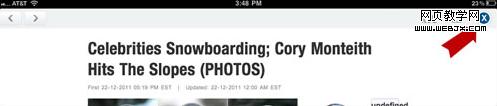


很多人会在平端iPad时将左手拇指停靠在屏幕的左上角附近,Zite的设计方案使他们在关闭当前文章时可以很轻松的进行操作。另外,用户还可以在屏幕上点击文章容器之外的任何地方来关闭文章界面。这种方案具有很强的弹性,习惯于以其他姿势使用iPad的用户也可以毫不费力的进行操作。而纽约时报的iPad应用则允许用户通过双指捏合的方式来关闭文章;另外,文章底部的工具栏中也包含可以回到首页的按钮,而且当文章界面保持打开状态几秒钟之后,这个工具栏还会自动隐藏。相对于关闭按钮来说,捏合的方式更加自由一些,不需要用户针对某个交互元素进行操作;但其弊端也是很明显的:用户有可能需要临时改变双手的位置和姿势,来保证其中一只手可以自如的执行手势操作。
在对各种应用进行尝试和体验的过程中,要注意观察自己在细节中的感受,特别要记录下那些会让你觉得很赞的地方,或是那些让你感到操作起来很不顺手、甚至会对操作流程产生干扰作用的交互方式。找到那些与你的产品属于相同领域的应用,分析他们的功能及体验模式,并考虑怎样在自己的产品中实现差异化。在很多方面,iPad应用仍然具有一定的前沿性,应用市场中会不断涌现出各种新奇炫目的功能及交互方式;在这种情况下,更需要以务实的心态来规划自己产品的用户体验设计方案,避免盲目的标新立异。
6.提供首页视图
人们习惯于首页的概念。首页视图通常可以帮助用户对产品的功能进行纵览,并为他们提供常用操作的快捷入口。首页可以为用户带来安全感,让他们在探索功能和浏览内容的时候不必担心在应用软件中迷失方向。
我们一起看看来自NASA的Visualization Explorer,这款应用没有首页视图模式,用户打开它之后会被直接带进最新的一篇内容当中。要浏览其他文章,用户可以点击文章左右两端的箭头来按照顺序逐一查看,或是通过点击左下角的图标来调出文章列表,在其中进行选择。通过文章列表进行查看的自由度要比第一种方式高一些,但仍会受到容器尺寸规格的限制,列表中的每一个文章条目只能包含一个很小的缩略图以及简短的文章标题,用户无法在这里直接获取关于文章本身的简介内容。
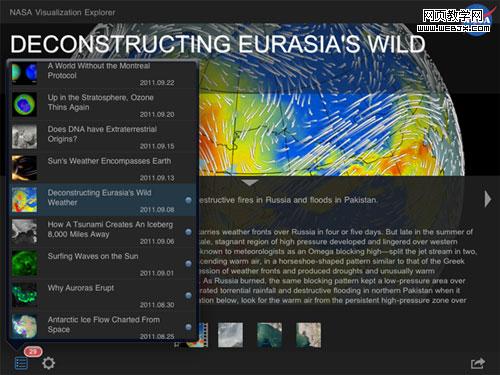
相比之下,Pulse的体验就好了很多。它的首页视图是一个内容导航,用户可以在其中以列表的形式直接查看不同内容源中的最新文章;每个内容条目中都包括大尺寸的缩略图、文章标题及简介内容(具体情况取决于文章本身),用户可以很清楚的判断出哪些内容是他们感兴趣的。在横屏状态下,当用户选择了某篇文章之后,整个首页导航界面会向左移开,完整的文章内容会随之从右侧展开。这是一种非常连贯的交互体验,用户并不会觉得索引与内容处于两个互不相干的界面当中。而竖屏时,导航结构会在单篇文章当中收拢到界面底部;虽然这种方式与NASA的做法类似,但Pulse始终可以让用户通过更大更清晰的文章条目列表来查看队列中的文章概况。